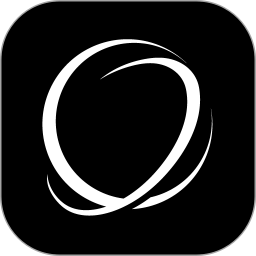-
电脑文件怎么加密
- 时间:2024-11-23 15:24:36
大家好,今天Win10系统之家小编给大家分享「电脑文件怎么加密」的知识,如果能碰巧解决你现在面临的问题,记得收藏本站或分享给你的好友们哟~,现在开始吧!
1.怎么对电脑文件进行加密?

方法一、通过操作系统的文件夹加密功能来加密文件夹。
这种方法使用的是电脑系统自带的文件或文件夹隐藏功能,这种方法比较简单,只能防君子,隐秘性不够高。具体的操作步骤:
步骤1:首先需要打开“Windows资源管理器”。
步骤2:接着请选择需要加密的文件夹,然后用鼠标右键点击的“属性”。
步骤3:最后在“常规”选项卡上,单击“高级”,再选中“加密内容以便保护数据”复选框即可。
方法二、借助电脑文件夹加密软件、计算机文档加密管理系统保护数据安全
目前国内有很多电脑文件加密软件,可以实现对文件或文件夹的加密功能,并且可以提供更高强度的电脑文件加密功能,一旦加密之后将很难解密,从而实现了更为安全的电脑文件保护。例如有一款“大势至电脑文件加密软件”,安装部署比较简单,可以实现对电脑文件或文件夹的加密功能。
步骤1、首先打开大势至电脑文件加密系统,然后输入默认密码123进行登录。
步骤2、然后点击顶部的“文件加密”“文件夹加密功能”, 弹出窗口,选择需要加密的文件或文件夹。
步骤3、最后在弹出“输入密码”窗口,填写密码后,可选择加密类型方式(普通加密是针对电脑文件夹进行的加密;移动加密则是针对U盘文件进行加密;高级加密则是对访问加密文件的权限进行二次控制),操作完成后按“确定”,即刻完成文件夹的加密操作。
2.如何给电脑的文件夹加密
电脑里经常会存储着重要文件,这些文件需要进行加密,有许多方法来实现。但如果想对一个文件夹里的所有文件都进行加密,数量少还可以,要是数量多岂不是得把人累死? 因此,今天我要告诉您一个好方法:给Windows 9x/2000文件夹加密。通过给一个文件夹加密就可使该文件夹里的所有文件得到保护。其工作效果,就是在您双击进入该文件夹时系统提示您输入密码,正确则进入,错误则自动退回到硬盘根目录下——非常好用! 1、进入您要进行加密保护的文件夹中,在空白处单击鼠标右键,选择“自定义文件夹…”选项; 2、单击“下一步”选择“自定义”并在副选框中选择“选择或编辑该文件夹的Html模板”,单击“下一步”; 3、在选择模板类型中选择“标准”,并将“编辑该模板”选项选中,单击“下一步”; 4、在弹出的“Folder”文件中找到〈script language="JavaScript"〉,在其下方顶头输入以下内容: var pass = prompt("请输入密码") 该处的“请输入密码”为系统提示语 if(pass != "123") “123”处换成您自己设定的密码 {window.location="c:"} 5、保存“Folder”文件之后,选择完成,文件夹加密就完成了,您可以进行测试啦! 因为刚才的诸多步骤就是Windows的脚本编程,所以经验证,该方法适用于所有Windows系统。如果需要去掉保护,只需要把“Folder”文件修改回原样就好啦! 由于Windows版本不同,细微之处会有所区别,如在Windows Me中,“Folder”文件中就没有〈script language="JavaScript"〉字段,而只有〈script〉,放到它后面也同样起作用。文件夹向导也不尽相同,请大家举一反三。 文件加密建议: 1.下载 Abel文件加密器 1.1(软件大小39KB,简体中文,免费版,绿色软件,无须安装。) 2.在非系统盘里建一文件夹,把压缩文件解压其中.点击文件加密器(AbelLock)图标---出现“文件列表”,点击“添加”---出现打开,在“查找范围”选择你需加密的文件,单击后会出现在“文件名”显示框中,点击“打开”--- 输入密码.确认密码后点击“加密”,点击退出. 看看被加密的文件,文件名没变,多了后缀.xls@fc。 补充: 点击文件加密器(AbelLock)图标---出现“文件列表”,点击“添加”---出现打开,在“查找范围”,点"Abel文件加密器 1.1"右面的▲下拉框符号,选择你需加密文件的路经及文件,单击后会出现在“文件名”显示框中,点击“打开”---输入密码.确认密码后点击“加密”,点击退出.
3.电脑文件怎样加密?
一、加密文件或文件夹
步骤一:打开Windows资源管理器。
步骤二:右键单击要加密的文件或文件夹,然后单击“属性”。
步骤三:在“常规”选项卡上,单击“高级”。选中“加密内容以便保护数据”复选框
在加密过程中还要注意以下五点:
1.要打开“Windows 资源管理器”,请单击“开始→程序→附件”,然后单击“Windows 资源管理器”。
2.只可以加密NTFS分区卷上的文件和文件夹,FAT分区卷上的文件和文件夹无效。
3.被压缩的文件或文件夹也可以加密。如果要加密一个压缩文件或文件夹,则该文件或文件夹将会被解压。
4.无法加密标记为“系统”属性的文件,并且位于systemroot目录结构中的文件也无法加密。
5.在加密文件夹时,系统将询问是否要同时加密它的子文件夹。如果选择是,那它的子文件夹也会被加密,以后所有添加进文件夹中的文件和子文件夹都将在添加时自动加密。
二、解密文件或文件夹
步骤一:打开Windows资源管理器。
步骤二:右键单击加密文件或文件夹,然后单击“属性”。
步骤三:在“常规”选项卡上,单击“高级”。
步骤四:清除“加密内容以便保护数据”复选框。
同样,我们在使用解密过程中要注意以下问题:
1.要打开“Windows资源管理器”,请单击“开始→程序→附件”,然后单击“Windows资源管理器”。
2.在对文件夹解密时,系统将询问是否要同时将文件夹内的所有文件和子文件夹解密。如果选择仅解密文件夹,则在要解密文件夹中的加密文件和子文件夹仍保持加密。但是,在已解密文件夹内创立的新文件和文件夹将不会被自动加密。
以上就是使用文件加、解密的方法!而在使用过程中我们也许会遇到以下一些问题,在此作以下说明:
1.高级按钮不能用
原因:加密文件系统(EFS)只能处理NTFS文件系统卷上的文件和文件夹。如果试图加密的文件或文件夹在FAT或FAT32卷上,则高级按钮不会出现在该文件或文件夹的属性中。
解决方案:
将卷转换成带转换实用程序的NTFS卷。
打开命令提示符。
键入:Convert [drive]/fs:ntfs
(drive 是目标驱动器的驱动器号)
2.当打开加密文件时,显示“拒绝访问”消息
原因:加密文件系统(EFS)使用公钥证书对文件加密,与该证书相关的私钥在本计算机上不可用。
解决方案:
查找合适的证书的私钥,并使用证书管理单元将私钥导入计算机并在本机上使用。
3.用户基于NTFS对文件加密,重装系统后加密文件无法被访问的问题的解决方案(注意:重装Win2000/XP前一定要备份加密用户的证书):
步骤一:以加密用户登录计算机。
步骤二:单击“开始→运行”,键入“mmc”,然后单击“确定”。
步骤三:在“控制台”菜单上,单击“添加/删除管理单元”,然后单击“添加”。
步骤四:在“单独管理单元”下,单击“证书”,然后单击“添加”。
步骤五:单击“我的用户账户”,然后单击“完成”(如图2,如果你加密用户不是管理员就不会出现这个窗口,直接到下一步) 。
步骤六:单击“关闭”,然后单击“确定”。
步骤七:双击“证书——当前用户”,双击“个人”,然后双击“证书”。
步骤八:单击“预期目的”栏中显示“加密文件”字样的证书。
步骤九:右键单击该证书,指向“所有任务”,然后单击“导出”。
步骤十:按照证书导出向导的指示将证书及相关的私钥以PFX文件格式导出(注意:推荐使用“导出私钥”方式导出,这样可以保证证书受密码保护,以防别人盗用。另外,证书只能保存到你有读写权限的目录下)。
4.保存好证书
注意将PFX文件保存好。以后重装系统之后无论在哪个用户下只要双击这个证书文件,导入这个私人证书就可以访问NTFS系统下由该证书的原用户加密的文件夹(注意:使用备份恢复功能备份的NTFS分区上的加密文件夹是不能恢复到非NTFS分区的)。
最后要提一下,这个证书还可以实现下述用途:
(1)给予不同用户访问加密文件夹的权限
将我的证书按“导出私钥”方式导出,将该证书发给需要访问这个文件夹的本机其他用户。然后由他登录,导入该证书,实现对这个文件夹的访问。
(2)在其也WinXP机器上对用“备份恢复”程序备份的以前的加密文件夹的恢复访问权限
将加密文件夹用“备份恢复”程序备份,然后把生成的Backup.bkf连同这个证书拷贝到另外一台WinXP机器上,用“备份恢复”程序将它恢复出来(注意:只能恢复到NTFS分区)。然后导入证书,即可访问恢复出来的文件了。
Win98加密文件夹四法
一、文件夹属性法
在“Windows资源管理器”窗口,右键单击要加密的文件夹,单击“属性”,选中“隐藏”复选框。在注册表的“HKEY_LOCAL_MACHINE\Software\Microsoft\Windows\CurrentVersion\explorer\Advanced\Folder\Hidden\SHOWALL”分支下,将“Checkedvalue”的键值设置为数字“0”。以后,即使在“Windows资源管理器”窗口,单击“查看”菜单中的“文件夹选项”,单击“查看”选项卡,选中“显示所有文件”复选钮,也无法看到具有隐藏属性的文件夹。
二、“回收站”法
首先确认选中了“显示所有文件”复选钮,并且注册表中“Checkedvalue”的键值为“1”。然后,在“Windows资源管理器”窗口,右键单击“C:\RECYCLED”文件夹(这是C盘上“回收站”对应的文件夹),再单击“属性”,单击“常规”选项卡,清除“启用缩略图方式查看”和“只读”复选框,单击“确定”按钮。关闭并重新启动“Windows资源管理器”后,将会看到“C:\RECYCLED”文件夹中有一个desktop.ini文件。把该文件复制到要加密的文件夹中,并把该文件夹设为“只读”属性。
三、“文件管理器”法
单击“开始/运行”,键入“winfile”,单击“确定”按钮,打开“文件管理器”窗口,单击“查看”菜单中的“按文件类型”,选中“显示隐藏/系统文件”复选框,单击“确定”按钮。把要加密的文件夹拖到“C:\RECYCLED”文件夹或者其他分区的“RECYCLED”文件夹。这样,在“我的电脑”或“Windows资源管理器”窗口中就看不到这个文件夹了。
四、设置密码法
1、打开“资源管理器”,选定要加密或要保护的文件夹(文件目录),在其中空白处单击鼠标右键,选择“自定义文件夹…”选项;
2、在“自定义文件夹”的复选框中,选择“创建或编辑HTML文档”,并单击“下一步”,系统准备启动HTML编辑器;
3、单击“下一步”,系统启动HTML编辑器,自动打开Folder.htt文档;
4、编辑Folder.htt文档,搜索“javascript”字符,在下方顶头输入以下3行内容:
var pass = prompt("请输入密码")
if(pass != "ABC")
{window.location="E:"};
5、保存Folder.htt文档并退出编辑,选择“完成”;到此,对文件夹的加密或保护便已完成;
6、加密测试,关闭已打开的所有文档及文件夹,重新打开“资源管理器”,点击已加密的文件夹,系统便会提示输入密码,输入正确的密码(本文设定的密码为ABC)就可以访问该文件夹,反之则会转入E盘而无法访问,从而保护该文件夹及其中的文档。
4.电脑文件夹怎么加密
1.把文件打成压缩包,在高级里面选择 设置密码。
2.把文件隐藏 比如你要隐藏windows这个文件夹和里面的东西, 运行-cmd- attrib +s +a +h +r C:\windows 即可。怎么显示出来? attrib -s -a -h -r c:\windows 就可以了 很间单吧?
3.运行-cmd- e: md aa..\ (aa个文件夹名,记住..\一定要加上),你现在去看看还能不能打开?能不能删除? 呵呵,想打开是吧,继续在cmd里面输入start e:\aa..\ 打开之后,随变往里面新建东西吧,记往要删除文件夹里面要没有东西哦。 怎么删除这个文件夹? rd aa..\就可以了
4.修改注测表,开始-运行-regedit HKEY_LOCAL_MACHINE\Software\Microsoft\Windows\CurrentVersion\explorer\Advanced\Folder\Hidden\SHOWALL分支,然后在右边的窗口中双击CheckedValue键值项,将它的 键值修改为“0”,如果没 有该健值 的话,可以自己新建一 个名为“CheckedValue”的“DWORD值”,然后将其 值修改为“0”即可,最后退出注册 表编辑器,重新启动计算机,接下来 你就发现设置为“隐藏”属性的文件可以 彻底隐身了,即使是在“文 件夹选项”窗口 中选择“显示所 有文件”,我们隐藏的 文件也 不会露 出来了。(这个是复制的,很长不想打了,呵呵。)
5.利用软件,(不建议毕竟XP自带的那么多还有他?) 超级兔子可以,还有很多。
祝你成功。 有什么不懂还可以问我。
5.如何对电脑文件夹加密?
一、加密文件或文件夹
步骤一:打开Windows资源管理器。
步骤二:右键单击要加密的文件或文件夹,然后单击“属性”。
步骤三:在“常规”选项卡上,单击“高级”。选中“加密内容以便保护数据”复选框
在加密过程中还要注意以下五点:
1.要打开“Windows 资源管理器”,请单击“开始→程序→附件”,然后单击“Windows 资源管理器”。
2.只可以加密NTFS分区卷上的文件和文件夹,FAT分区卷上的文件和文件夹无效。
3.被压缩的文件或文件夹也可以加密。如果要加密一个压缩文件或文件夹,则该文件或文件夹将会被解压。
4.无法加密标记为“系统”属性的文件,并且位于systemroot目录结构中的文件也无法加密。
5.在加密文件夹时,系统将询问是否要同时加密它的子文件夹。如果选择是,那它的子文件夹也会被加密,以后所有添加进文件夹中的文件和子文件夹都将在添加时自动加密。
二、解密文件或文件夹
步骤一:打开Windows资源管理器。
步骤二:右键单击加密文件或文件夹,然后单击“属性”。
步骤三:在“常规”选项卡上,单击“高级”。
步骤四:清除“加密内容以便保护数据”复选框。
同样,我们在使用解密过程中要注意以下问题:
1.要打开“Windows资源管理器”,请单击“开始→程序→附件”,然后单击“Windows资源管理器”。
2.在对文件夹解密时,系统将询问是否要同时将文件夹内的所有文件和子文件夹解密。如果选择仅解密文件夹,则在要解密文件夹中的加密文件和子文件夹仍保持加密。但是,在已解密文件夹内创立的新文件和文件夹将不会被自动加密。
以上就是使用文件加、解密的方法!而在使用过程中我们也许会遇到以下一些问题,在此作以下说明:
1.高级按钮不能用
原因:加密文件系统(EFS)只能处理NTFS文件系统卷上的文件和文件夹。如果试图加密的文件或文件夹在FAT或FAT32卷上,则高级按钮不会出现在该文件或文件夹的属性中。
解决方案:
将卷转换成带转换实用程序的NTFS卷。
打开命令提示符。
键入:Convert [drive]/fs:ntfs
(drive 是目标驱动器的驱动器号)
2.当打开加密文件时,显示“拒绝访问”消息
原因:加密文件系统(EFS)使用公钥证书对文件加密,与该证书相关的私钥在本计算机上不可用。
解决方案:
查找合适的证书的私钥,并使用证书管理单元将私钥导入计算机并在本机上使用。
3.用户基于NTFS对文件加密,重装系统后加密文件无法被访问的问题的解决方案(注意:重装Win2000/XP前一定要备份加密用户的证书):
步骤一:以加密用户登录计算机。
步骤二:单击“开始→运行”,键入“mmc”,然后单击“确定”。
步骤三:在“控制台”菜单上,单击“添加/删除管理单元”,然后单击“添加”。
步骤四:在“单独管理单元”下,单击“证书”,然后单击“添加”。
步骤五:单击“我的用户账户”,然后单击“完成”(如图2,如果你加密用户不是管理员就不会出现这个窗口,直接到下一步) 。
步骤六:单击“关闭”,然后单击“确定”。
步骤七:双击“证书——当前用户”,双击“个人”,然后双击“证书”。
步骤八:单击“预期目的”栏中显示“加密文件”字样的证书。
步骤九:右键单击该证书,指向“所有任务”,然后单击“导出”。
步骤十:按照证书导出向导的指示将证书及相关的私钥以PFX文件格式导出(注意:推荐使用“导出私钥”方式导出,这样可以保证证书受密码保护,以防别人盗用。另外,证书只能保存到你有读写权限的目录下)。
4.保存好证书
注意将PFX文件保存好。以后重装系统之后无论在哪个用户下只要双击这个证书文件,导入这个私人证书就可以访问NTFS系统下由该证书的原用户加密的文件夹(注意:使用备份恢复功能备份的NTFS分区上的加密文件夹是不能恢复到非NTFS分区的)。
最后要提一下,这个证书还可以实现下述用途:
(1)给予不同用户访问加密文件夹的权限
将我的证书按“导出私钥”方式导出,将该证书发给需要访问这个文件夹的本机其他用户。然后由他登录,导入该证书,实现对这个文件夹的访问。
(2)在其也WinXP机器上对用“备份恢复”程序备份的以前的加密文件夹的恢复访问权限
将加密文件夹用“备份恢复”程序备份,然后把生成的Backup.bkf连同这个证书拷贝到另外一台WinXP机器上,用“备份恢复”程序将它恢复出来(注意:只能恢复到NTFS分区)。然后导入证书,即可访问恢复出来的文件了。
Win98加密文件夹四法
一、文件夹属性法
在“Windows资源管理器”窗口,右键单击要加密的文件夹,单击“属性”,选中“隐藏”复选框。在注册表的“HKEY_LOCAL_MACHINE\Software\Microsoft\Windows\CurrentVersion\explorer\Advanced\Folder\Hidden\SHOWALL”分支下,将“Checkedvalue”的键值设置为数字“0”。以后,即使在“Windows资源管理器”窗口,单击“查看”菜单中的“文件夹选项”,单击“查看”选项卡,选中“显示所有文件”复选钮,也无法看到具有隐藏属性的文件夹。
二、“回收站”法
首先确认选中了“显示所有文件”复选钮,并且注册表中“Checkedvalue”的键值为“1”。然后,在“Windows资源管理器”窗口,右键单击“C:\RECYCLED”文件夹(这是C盘上“回收站”对应的文件夹),再单击“属性”,单击“常规”选项卡,清除“启用缩略图方式查看”和“只读”复选框,单击“确定”按钮。关闭并重新启动“Windows资源管理器”后,将会看到“C:\RECYCLED”文件夹中有一个desktop.ini文件。把该文件复制到要加密的文件夹中,并把该文件夹设为“只读”属性。
三、“文件管理器”法
单击“开始/运行”,键入“winfile”,单击“确定”按钮,打开“文件管理器”窗口,单击“查看”菜单中的“按文件类型”,选中“显示隐藏/系统文件”复选框,单击“确定”按钮。把要加密的文件夹拖到“C:\RECYCLED”文件夹或者其他分区的“RECYCLED”文件夹。这样,在“我的电脑”或“Windows资源管理器”窗口中就看不到这个文件夹了。
四、设置密码法
1、打开“资源管理器”,选定要加密或要保护的文件夹(文件目录),在其中空白处单击鼠标右键,选择“自定义文件夹…”选项;
2、在“自定义文件夹”的复选框中,选择“创建或编辑HTML文档”,并单击“下一步”,系统准备启动HTML编辑器;
3、单击“下一步”,系统启动HTML编辑器,自动打开Folder.htt文档;
4、编辑Folder.htt文档,搜索“javascript”字符,在下方顶头输入以下3行内容:
var pass = prompt("请输入密码")
if(pass != "ABC")
{window.location="E:"};
5、保存Folder.htt文档并退出编辑,选择“完成”;到此,对文件夹的加密或保护便已完成;
6、加密测试,关闭已打开的所有文档及文件夹,重新打开“资源管理器”,点击已加密的文件夹,系统便会提示输入密码,输入正确的密码(本文设定的密码为ABC)就可以访问该文件夹,反之则会转入E盘而无法访问,从而保护该文件夹及其中的文档。
6.怎么给电脑文件加密?
第一招 隐藏:在Windows默认的情况下,隐藏文件和某些系统文件是不显示的。如果不是,你就自己 把它进行设置,设置的步骤是按顺序打开“我的电脑→查看→文件夹选项→查看→文件和文件夹”选项,此时弹出一对话框,在对话框中选中“不显示隐藏文件”或“不显示隐藏文件或系统文件”,再点击“确定”,设置即告结束。接下来就是对你想要隐藏的文件进行设置,选中它们然后单击鼠标右键,选“属性”,在“隐藏”前打上勾,确定后按“F5”键刷新,该文件就“销声匿迹”了。
现身:这种方法属于“小儿科”保密水平,只能蒙一下“菜鸟”,对于“老鸟”只要按照上述方法逐步进入“查看”对话框,取消了“不显示隐藏文件”或“不显示隐藏文件或系统文件”的设置,改为“显示所有文件”,那么你所隐藏的文件又重新暴露无遗。
第二招 隐藏:把你的文件的扩展名改为其他扩展名,如把“my.txt”改为“my.abc”。别人自然很难猜测文件原来是什么类型,只有你自己清楚。 这一招好,不过缺点是自己要是也忘了名子,这个文件就OK了,嘿嘿~~
现身:将扩展名恢复即可!
第三招 隐藏:进入欲隐藏文件所在的文件夹内,点击鼠标右键,选择“自定义文件夹”,单击“下一步”,再“下一步”,选中“编辑该模板”复选框,接着单击“下一步”,跳出记事本编辑状态,把里面的内容全部删除,然后保存。当下次打开该文件夹时,你就会发现一片“空白”了。
现身:在窗口的工具栏上点“查看”,取消“按Web页查看”就可以了(Windows Me下没有此功能)。或者你到Dos模式下,也可以看到。恢复时只要进入该文件夹,点击鼠标右键,选择“自定义文件夹”单击“下一步”,然后选中“删除自定义设置复选框”,单击“下一步”直至完成。
删除自定义设置就可以破解
变招:用记事本打开要隐藏文件所在文件夹下的“desktop.ini”文件(因为你看不到“desktop.ini”文件,所以这个打开的方法比较特别,在记事本中选“文件→打开”,定位到该文件夹,然后在“文件名”中输入“desktop.ini”,再点“打开”就可以了),对它进行编辑,把其中的“PersistMoniker=file://Folder SettingsFolder.htt”改为“PersistMoniker=file://某已知JPG文件的路径”,例如:PersistMoniker=file://d:txm1.jpg。然后保存、刷新,跳入眼前的是一幅漂亮的美人图——这下,可能会满足他的好奇心了吧!那么,他自然不会去注意你要隐藏的真实东西了。
现身:只是在文件夹窗口中看不到文件了,但通过任何程序均可以打开其中的文件。
以上就是关于「电脑文件怎么加密」的全部内容,本文讲解到这里啦,希望对大家有所帮助。如果你还想了解更多这方面的信息,记得收藏关注本站~
『此*文为Win10系统之家文♂章,转载请注明出处!』
相关文章
-
 1.怎么对电脑文件进行加密?现在电脑已经基本普及了,不管是家庭还是公司都离不开电脑,然而很多用户往往忽视了电脑文件安全方面,然而这个时候用户就需要知道如何对电脑文件进行加密,那么说道加密,就需要使用加密软件...
1.怎么对电脑文件进行加密?现在电脑已经基本普及了,不管是家庭还是公司都离不开电脑,然而很多用户往往忽视了电脑文件安全方面,然而这个时候用户就需要知道如何对电脑文件进行加密,那么说道加密,就需要使用加密软件... -
 1.怎样用把两台电脑互相传文件制作一根交叉型双绞线:两头线序排列分别为:白橙、橙、白绿、蓝、白蓝、绿、白棕、棕(T568B);白绿、绿、白橙、蓝、白蓝、橙、白棕、棕(T568A)。双机互联:将交叉型双绞线的两端水晶头分别插入两台电脑的...
1.怎样用把两台电脑互相传文件制作一根交叉型双绞线:两头线序排列分别为:白橙、橙、白绿、蓝、白蓝、绿、白棕、棕(T568B);白绿、绿、白橙、蓝、白蓝、橙、白棕、棕(T568A)。双机互联:将交叉型双绞线的两端水晶头分别插入两台电脑的... -
 1.两台电脑怎么样共享文件你想说共享上网还是文件呢?如果共享文件的话,大家把电脑设置为一个工作组,在把自己的文件夹设置为共享文件夹就可以的啦.(如果是共享上网又是不同的设置,要看你的电脑连接设备啦,而不同的设...
1.两台电脑怎么样共享文件你想说共享上网还是文件呢?如果共享文件的话,大家把电脑设置为一个工作组,在把自己的文件夹设置为共享文件夹就可以的啦.(如果是共享上网又是不同的设置,要看你的电脑连接设备啦,而不同的设... -
 1.如何在电脑上操作打印机打印文件01在电脑桌面打开表格文档。开文件后,在页面的左上角点击wps。出现“文件”,如图。指向“文件”,出现“打印”。点击打印。在打印的页面上,调好打印机设备,打印份数,版面等,也可以打印预览,进...
1.如何在电脑上操作打印机打印文件01在电脑桌面打开表格文档。开文件后,在页面的左上角点击wps。出现“文件”,如图。指向“文件”,出现“打印”。点击打印。在打印的页面上,调好打印机设备,打印份数,版面等,也可以打印预览,进...